Beste 3-manieren om iCloud-foto's over te zetten naar Android
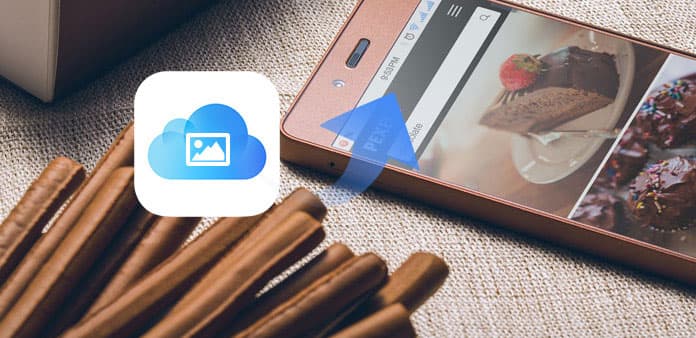
Als u regelmatig grote hoeveelheden foto's back-upt, kunt u iCloud-fotostream inschakelen om foto's van iPhone naar iCloud automatisch te synchroniseren. Het enige wat u nodig hebt, is controleren of er voldoende iCloud-opslagruimte over is of niet. En het is ook gemakkelijk als u iCloud-foto's naar Android wilt herstellen. Er zijn echter enkele beperkingen die u moet weten over iCloud-fotostreamservice.
- • Maak een back-up van 1000-foto's
- • Tot 30 dagen
- • Geen video's ondersteunen
- • 5 GB gratis opslag
Op het moment dat u iCloud Photo Stream activeert, maakt het automatisch een back-up van de foto's. Maar als er meer dan 1000-foto's zijn, worden de oudere foto's automatisch uit uw iCloud-account verwijderd.
U moet binnen 30 dagen op uw computer een back-up maken van iCloud-foto's. Anders worden die iCloud-fotoback-ups zonder waarschuwing verwijderd.
Het wordt niet ondersteund om een back-up te maken van video's van je iPhone naar iCloud door Photo Stream.
Dit betekent niet dat u iPhone-foto's kunt beheren met 5 GB iCloud-opslagruimte. Alle iCloud-gegevens, inclusief foto's, delen de beperkte 5 GB cloudopslag samen
Na het kennen van de beperkingen van de iCloud-fotostreamservice, is het tijd om te leren hoe u iCloud-foto's kunt openen naar Android. Hier zijn enkele goede methoden om eenvoudig iCloud-foto's naar Android over te zetten of te downloaden.
Deel 1: iCloud-foto's overzetten naar Android met iCloud-fotostream
Als u geen apps van derden op uw computer wilt installeren, kunt u een USB-kabel gebruiken om foto's van iCloud naar Android over te brengen. Bereid dus gewoon een USB-lijn en uw iCloud-account voor, waarmee u iCloud-afbeeldingen gratis naar Android kunt krijgen.
Schakel iCloud in op uw iPhone
Verbind uw iPhone en computer met dezelfde Wi-Fi-verbinding. Open de officiële iCloud-website in uw browser. Meld u aan bij iCloud met uw Apple ID en wachtwoord. Kies het pictogram "Foto's". Vergeet niet in te loggen op iCloud-account op je iPhone en "Foto's" in te schakelen in de onderstaande Instellingen.
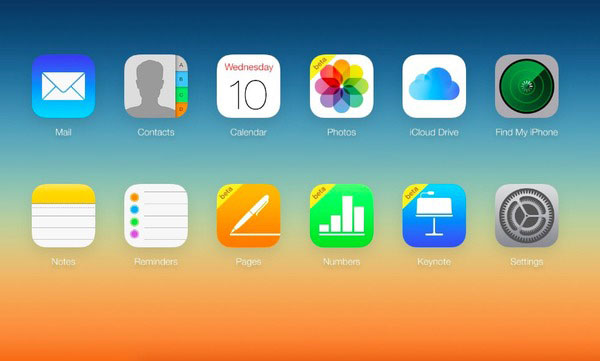
Download iCloud-foto's naar Mac-computer
Selecteer een foto die u wilt downloaden. Klik op het pictogram 'Downloaden' in de rechterbovenhoek. Het lijkt op een wolk met een pijl. Sorry dat ik u zeg dat er niet zo'n knop "Alles selecteren" is. U moet dus meerdere foto's één voor één downloaden met de "Ctrl" -toets.
Verplaats iCloud-foto's naar Android
Gebruik een bliksem USB-kabel om je Android op de computer aan te sluiten. Later kunt u gemakkelijk foto's van iCloud naar Android verzenden.
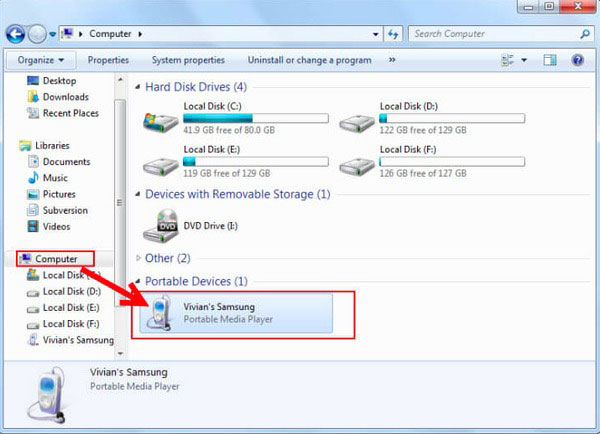
Opmerking: Als u een Windows-computer gebruikt om iCloud-foto's over te zetten naar een Android-telefoon, moet u het configuratiescherm voor iCloud downloaden. Later, synchroniseer foto's van iCloud-back-up naar pc via dezelfde draadloze verbinding. Verbind je Android met pc en draag vervolgens alle gedownloade iCloud-foto's over naar de map Photos van je Android-telefoon of -tablet.
Deel 2: Gebruik iCloud Photos to Android APP om foto's van iCloud naar Android te krijgen
Eigenlijk kunt u direct foto's van iCloud-back-ups naar Android overbrengen. Het is niet nodig om foto's te downloaden van iCloud-back-up en vervolgens naar de Android Photos-app te gaan. Het is dus een tijdbesparende manier om iCloud-foto's over te zetten naar Android. Bovendien kunnen de volgende apps voor telefonische overdracht foto's van de back-ups van OneDrive en iTunes verplaatsen.
iSkysoft telefoonoverdracht - Foto's overzetten van iCloud naar Android
Verbind een Android met telefoonoverdracht
Start het programma voor het overzetten van de telefoon en gebruik een USB-kabel om uw Android-telefoon met de computer te verbinden. U moet de "van iCloud back-upbestand" -modus kiezen op de vierde plaats.
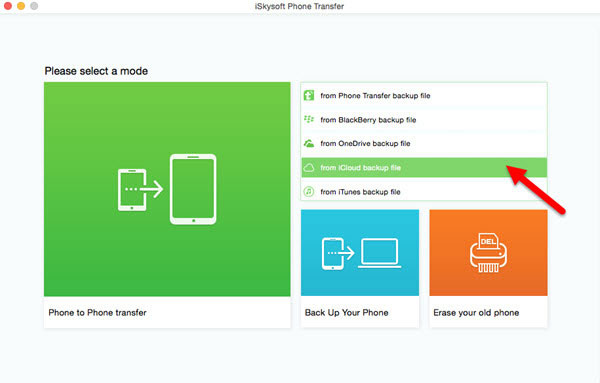
Synchroniseer iCloud-foto's met Android-telefoon
Kies "iCloud" om in te loggen bij iCloud met uw Apple ID en wachtwoord. Vink "Foto's" aan in de lijst "Selecteer inhoud om te kopiëren". Druk op de knop "Start kopiëren" om iCloud-foto's over te zetten naar Android zonder iPhone.
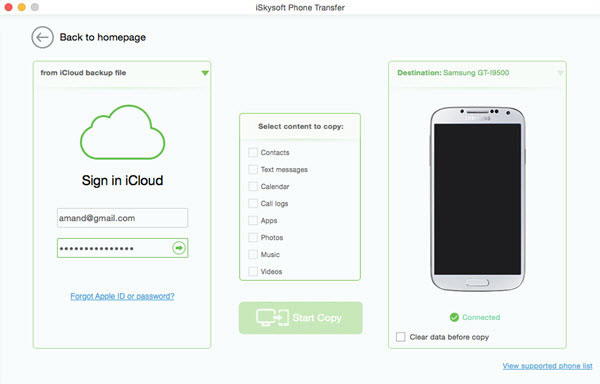
Wondershare MobileTrans - Download iCloud-foto's naar Android-telefoon
Log in op uw iCloud-account
Start de Mobile Transfer-app voor telefoonoverdracht op uw laptop. Klik op "Herstellen van back-ups" en kies vervolgens "iCloud". U moet inloggen bij het iCloud-account.

Download het nieuwste iCloud-back-upbestand
Gebruik een bliksem USB-kabel om een Android-telefoon op uw computer aan te sluiten. Klik op de "iCloud Backup" -optie. Wacht een tijdje om de voortgang van het downloaden van het nieuwste iCloud-back-upbestand te voltooien.
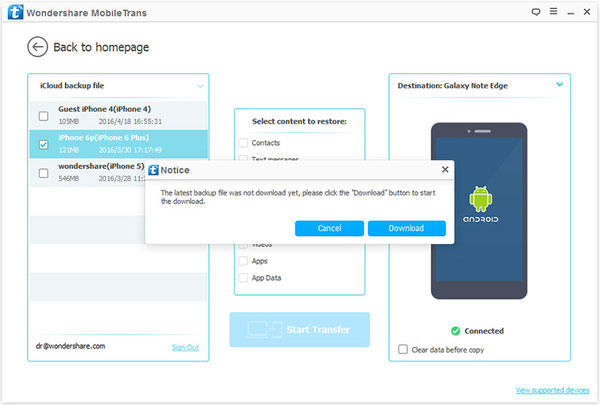
Maak foto's van iCloud-back-up naar Android-telefoon
Selecteer "Foto's" in het midden van het menu "Selecteer inhoud om te herstellen". Tik op de knop "Transfer starten". Welnu, de iCloud-toepassing voor het delen van foto's naar de Android-app zal automatisch foto's van de iCloud-back-up overbrengen naar uw Android-telefoon.
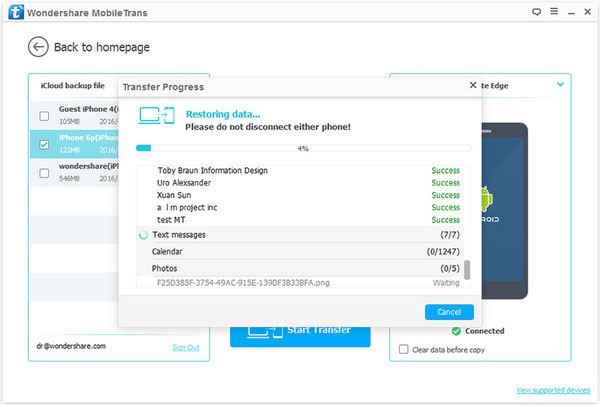
Tips en trucs voor het overzetten van foto's van iCloud naar Android
Volgens bovenstaande iCloud-foto's naar Android die manieren overbrengen, kunt u de beste oplossing kiezen op basis van uw behoeften. Het belangrijkste verschil tussen het gemeenschappelijke delen van iCloud-foto's en iCloud-foto's naar Android-apps is dat u geen iCloud-foto's hoeft te downloaden. Het betekent dat u niet verplicht bent om zowel iPhone als Android op de computer aan te sluiten om iCloud-foto's naar Android te verplaatsen. Zo kunt u iCloud-foto's rechtstreeks naar een Android-telefoon of tablet sturen. Beeldmateriaal dat u alleen hoeft in te pluggen in Android en vervolgens op een paar klikken klikt. Dus als je toevallig geen iPhone om je heen hebt, gebruik dan apps voor telefoonoverdracht om iCloud-foto's snel met Android te synchroniseren.
Bovendien kunt u die telefoonoverdrachten ook gebruiken om contacten, sms-berichten, agenda's, oproeplogs, apps, muziek en video's van iCloud-back-up naar Android zonder iPhone te krijgen. Ja, u kunt ook applicaties van derden van iCloud naar Android-apparaten verplaatsen. Al met al, als u onervaren of gewoon lui bent, is het gebruik van de app iCloud-foto's naar Android de perfecte keuze voor u.







